Så här tillåter författare att ändra publicerade inlägg i WordPress
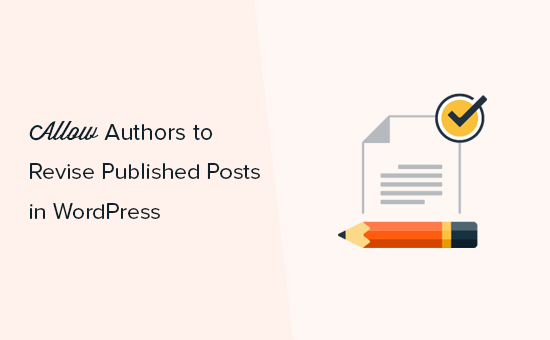
Nyligen frågade en av våra användare om de kan tillåta författare att ändra och redigera publicerade inlägg i WordPress. Revideringar kan bidra till att förbättra kvaliteten på inlägget, och det ger författarna en känsla av ägande på din blogg. I den här artikeln kommer vi att dela hur du tillåter författare att ändra publicerade inlägg i WordPress.
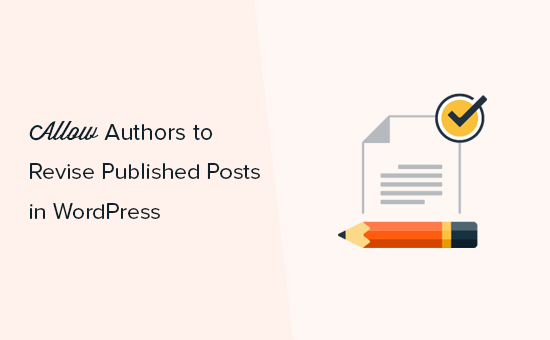
När och varför bör du tillåta författare att revidera publicerade inlägg?
WordPress levereras med ett kraftfullt användarroll och behörighetssystem, vilket gör att du kan lägga till nya författare och användare på din webbplats.
Om du kör en multi-författare eller medlemskapswebbplats i WordPress, kanske du vill tillåta bidragsgivare att göra ändringar i publicerade artiklar.
WordPress låter dig låta bidragsgivare redigera sina publicerade inlägg och uppdatera dem utan att få ett godkännande från en redaktör eller administratör. Vi rekommenderar emellertid inte att ge sådana bidrag till bidragsgivare. En administratör bör granska inlägget och publicera ändringarna, så den redaktionella kvaliteten är alltid upp till par.
Lyckligtvis finns det en lösning som gör det möjligt för bidragsgivare att göra ändringar och skicka in för redaktionell granskning. När du väl har godkänt kan redigeraren enkelt sammanfoga ändringarna till liveposten.
Låt oss ta en titt på hur du enkelt tillåter författare att ändra publicerade inlägg i WordPress.
Video Tutorial
Prenumerera på WPBeginnerOm du inte vill titta på videoklippet kan du fortsätta läsa textversionen nedan:
Tillåter författare att revidera publicerade inlägg i WordPress
Det första du behöver göra är att installera och aktivera plugin för Revision Manager. För mer information, se vår steg för steg guide om hur du installerar ett WordPress-plugin.
Vid aktivering måste du besöka Inställningar »Revision Manager TMC sida i ditt WordPress-administrativa område.
I de allmänna inställningarna måste du välja edit_posts under rullgardinsmenyn "Kopiera skapningsfunktion" och publicerade poster i "Godkännandekapacitet". Detta gör att användarna med användarens roll för användaren kan skapa en kopia av ett publicerat inlägg.
Rollen för anmälan ska tilldelas en administratör eller redaktör som kommer att granska ändringarna och publicera inlägget.

Efter att du har lagt till funktionerna måste du rulla ner och välja posttyper där du vill tillåta författare att skicka ändringar.

Därefter kan du redigera anmälningsinställningar för att bli informerad när en bidragsgivare skickar en postrevision. Du kan välja en mall och anpassa den för att uppfylla dina krav.

När du är klar klickar du på Uppdatera inställningarna knappen för att lagra dina ändringar.
Nu när du är klar med revisionsinställningarna måste du logga in från ett bidragskonto i WordPress.
När du är inloggad, besök Inlägg »Alla inlägg sida och ta musen till alla publicerade inlägg. Du får nu se ett alternativ till "Skapa revisionsutkast" under varje inlägg.
Tips! Du kan omedelbart växla mellan användarkonton medan du testar inställningarna för efterrevisioner.

När en bidragsgivare klickar på länken Skapa revisionsutkast skapar plugin en dubbletterversion av det publicerade inlägget och öppnar det för redigering. En författare kan ändra inlägget, göra ändringar och skicka in det för granskning.

Efter inlämning kommer administratören att få en anmälan för att granska och publicera posten.
Du kan nu byta till administratörskonto i WordPress och gå till Inlägg »Alla inlägg sida. Här ser du dubbletta inlägget med ett meddelande om att en revision väntar på godkännande.

Du kan klicka på denna revisionspost och granska ändringarna. Efter att ha granskat, klicka på Publicera knapp.

När den har publicerats, kommer den att åsidosätta det ursprungliga inlägget och radera det dubbla revisionsposten automatiskt. Nu kan du gå tillbaka till Inlägg »Alla inlägg sidan i WordPress, och den kommer bara att visa det ursprungliga inlägget.

Att hålla ditt gamla innehåll uppdaterat är ett utmärkt sätt att öka värdet till dina användare, och det hjälper också att öka WordPress SEO rankings.
Vi hoppas att den här artikeln hjälper dig att lära dig hur du tillåter författare att ändra publicerade inlägg i WordPress. Du kanske också vill se vår guide om hur du förhindrar författare att radera inlägg i WordPress.
Om du gillade den här artikeln kan du prenumerera på vår YouTube-kanal för WordPress-videoinstruktioner. Du kan också hitta oss på Twitter och Facebook.


